Kiểm tra âm lượng của Laptop
Đầu tiên bạn cần kiểm tra âm lượng Laptop: Trong một số trường hợp, người dùng vô tình tắt âm lượng loa của mình sau đó tự hỏi tại sao loa Laptop của mình không hoạt động. Người dùng cần ấn vào biểu tượng loa ở góc dưới cùng bên phải của thanh tác vụ Windows 10 và đảm bảo rằng âm lượng của bạn không bị tắt tiếng.
Trong Windows 11 , bạn có thể tìm thấy cài đặt âm thanh ở phần cài đặt Wi-Fi, âm lượng và pin được thể hiện qua một nút duy nhất trên thanh tác vụ. Nhấp vào nó, chọn thanh âm lượng và kéo nó sang phải để tăng âm thanh; khi bạn buông ra, bạn sẽ nghe thấy tiếng “ding”.
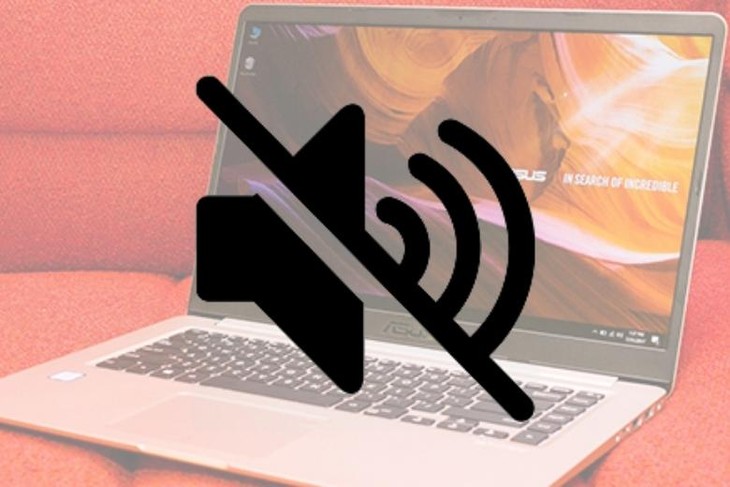 |
Thử kết nối tai nghe
Nếu cách trên không hiệu quả, hoặc bạn không hề vô tình tắt âm lượng của loa, hãy thử kết nối tai nghe hoặc với bộ loa rời. Nếu âm thanh phát ra từ các thiết bị trên, bạn có thể gặp lỗi phần cứng với loa tích hợp của Laptop.
Đầu ra âm thanh
Có thể loa của bạn đang hoạt động bình thường, nhưng máy tính của bạn đang truyền âm thanh đến sai thiết bị đầu ra, dẫn đến laptop bị lỗi âm thanh – điều này khá phổ biến nếu bạn đã cắm thiết bị âm thanh USB hoặc cắm vào màn hình HDMI (màn hình có loa) và sau đó bạn rút ra nhưng không đổi thiết bị đầu ra trên Laptop.
Trong Windows 10, bạn nhấp chuột phải vào biểu tượng loa trên thanh tác vụ và chọn Âm thanh. Chọn tab phía trên thanh âm lượng và chọn thiết bị bạn muốn sử dụng. Nếu bạn không nhìn thấy nó, hãy thử nhấp chuột phải và chọn Show Disabled Devices. Chọn thiết bị đầu ra bạn muốn và nhấp vào nút Set Default.
Với Windows 11, chọn Settings > System > Sound > All sound devices và đảm bảo chọn đúng thiết bị đầu ra.
Trong trường hợp dùng Mac, hãy chọn System Preferences > Sound và chọn Output tab. Đảm bảo thiết bị đầu ra chính xác nằm ở đầu danh sách. Nếu không, hãy chọn cái bạn muốn sử dụng.
 |
Cập nhật phần Âm thanh
Nếu như bạn đã nghi ngờ một phần cứng của laptop không hoạt động dẫn đến laptop bị lỗi âm thanh, hãy kiểm Device Manager
Bạn nhấn nút Windows và nhập “device manager” và nhấn Enter để mở Control Panel. Sau đó hãy Cuộn xuống Sound, Video and Game Controllers và mở rộng menu để hiển thị tất cả các thiết bị đầu ra âm thanh có thể có trong laptop của bạn. Nếu có dấu chấm than màu vàng bên cạnh bất kỳ biểu tượng loa nào, đó là dấu hiệu bạn cần tìm và cài đặt driver cũng như update hệ thống đó từ nhà sản xuất.
Bạn cũng có thể thử gỡ cài đặt phần driver đó (Ví dụ như Realtek Audio – và chọn Uninstall Device. Khởi động lại Windows và nó sẽ cài đặt lại trình điều khiển chung, điều này có thể sẽ giúp loa của bạn hoạt động lại.
Sửa loa
Nếu bạn dường như không thể khắc phục sự cố trong phần mềm, thì có khả năng laptop bị lỗi âm thanh là do hỏng hoặc cáp bị lỏng bên trong laptop của bạn. Nếu bạn không thể xử lý thì cần mang ra cửa hàng để được hỗ trợ tốt nhất.






















![[INFOGRAPHIC] Hồi sinh loài sói trắng tuyệt chủng 12.500 năm trước](https://images.kienthuc.net.vn/210x140/Uploaded/2025/pwvovpib/2025_04_10/3/thumbsoi-trang_RYJJ.jpg)








